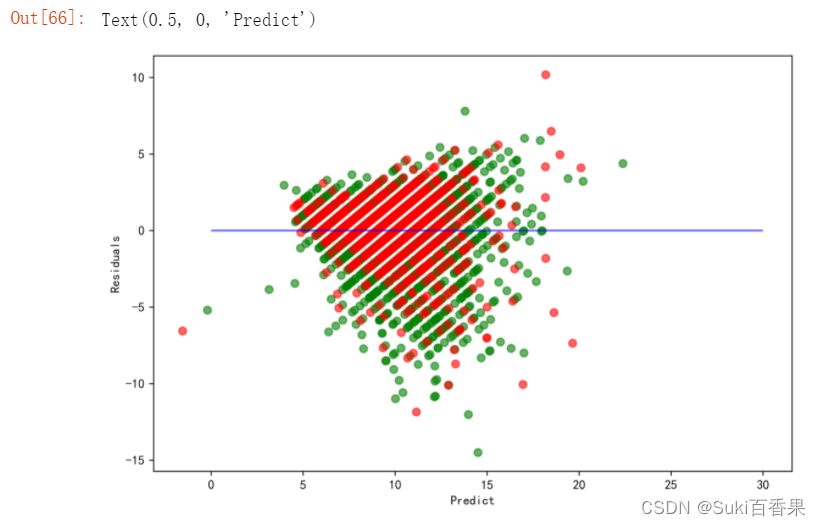目录
1、网卡驱动修改以及网络配置(可跳过,直接2)
2、换源
3、安装ssh
参考 https://www.ubuntukylin.com/news/1524-cn.html更新软件包sudo apt-get update安装
报错(上一步换源如果删除了原来的源会报错)
解决
查看SSH启动
4、调整息屏
5、vnc
6、安装ftp
7、挂载硬盘
8、nginx
查看nginx是否安装成功nginx -v
修改nginx的配置
如果需要再代理一个网点
9、安装php
配置
10、transmission
11、h5ai
12、cocopik
13、aria2
安装
下载webui
配置
webui
设置开机启动
1、网卡驱动修改以及网络配置(可跳过,直接2)
下载驱动 r8168-8.049.02.tar.bz2
cd 路径
sudo ./autorun.sh
网络配置,设置,有线网络
手动,填入IP、子网、网管、DNS
2、换源
!!!不要删除原来的源,仅添加即可
sudo pluma /etc/apt/sources.list
deb http://mirrors.aliyun.com/ubuntu/ trusty main restricted universe multiverse
deb http://mirrors.aliyun.com/ubuntu/ trusty-security main restricted universe multiverse
deb http://mirrors.aliyun.com/ubuntu/ trusty-updates main restricted universe multiverse
deb http://mirrors.aliyun.com/ubuntu/ trusty-proposed main restricted universe multiverse
deb http://mirrors.aliyun.com/ubuntu/ trusty-backports main restricted universe multiverse
deb-src http://mirrors.aliyun.com/ubuntu/ trusty main restricted universe multiverse
deb-src http://mirrors.aliyun.com/ubuntu/ trusty-security main restricted universe multiverse
deb-src http://mirrors.aliyun.com/ubuntu/ trusty-updates main restricted universe multivers
deb-src http://mirrors.aliyun.com/ubuntu/ trusty-proposed main restricted universe multiverse
deb-src http://mirrors.aliyun.com/ubuntu/ trusty-backports main restricted universe multiverse
3、安装ssh
参考 https://www.ubuntukylin.com/news/1524-cn.html
更新软件包
sudo apt-get update
安装
sudo apt-get install openssh-server
报错(上一步换源如果删除了原来的源会报错)
下列软件包有未满足的依赖关系:
openssh-server : 依赖: openssh-client (= 1:6.6p1-2ubuntu2.13)
依赖: openssh-sftp-server 但是它将不会被安装
解决
sudo apt-get install openssh-client=1:6.6p1-2ubuntu2.13
sudo apt-get install openssh-sftp-server
sudo apt-get install openssh-server
查看SSH启动
ps -ef |grep ssh
sudo systemctl start sshd
sudo systemctl status sshd
4、调整息屏
开始/设置/系统/电源/此时段关闭显示器+睡眠>>>从不
个性化/屏保>>>从不
5、vnc
sudo apt upgrade
搜索vncviewer 安装器打开x64 vncserver 安装成功后执行下句
sudo apt install krfb krdc
应用界面开启并配置
6、安装ftp
sudo apt-get install vsftpd
配置
sudo vi /etc/vsftpd.conf
local_enable=YES
write_enable=YES
重启
sudo /etc/init.d/vsftpd restart
开机自启
sudo systemctl enable
7、挂载硬盘
mkdir /home/xy/data
sudo chmod 0777 /home/xy/data
sudo fdisk -l
sudo df -l
sudo mount /dev/sdb1 /home/xy/data
开机自动挂载
sudo blkid /dev/sdb1
配置
sudo vim /etc/fstab
添加
UUID="2f18d043-81d2-4f40-a94a-6457dc8042a0" TYPE="ext4"
UUID=2f18d043-81d2-4f40-a94a-6457dc8042a0 /home/xy/data ext4 defaults 0 2
8、nginx
sudo apt-get install nginx
查看nginx是否安装成功
nginx -v
启动nginx
service nginx start
要停止 Nginx 服务,请运行:
sudo systemctl stop nginx
要启动 Nginx 服务 ,键入:
sudo systemctl start nginx
要重启 Nginx 服务,键入:
sudo systemctl restart nginx
修改nginx的配置
备份
sudo cp default.conf /etc/nginx/conf.d/default.conf.bf
安装nginx之后,如果conf.d下无default.conf文件
用 sudo vim default.conf 创建了一个空文件,将如下内容复制进去
server {
listen 80;
server_name localhost 127.0.0.0;#写入自己的ip
#access_log /var/log/nginx/host.access.log main;
location / {
root /home/www;#这是我修改之后的默认网站位置,教程在下面
index index.html index.php /_h5ai/public/index.php;
}
#error_page 404 /404.html;
# redirect server error pages to the static page /50x.html
#
error_page 500 502 503 504 /50x.html;
location = /50x.html {
root /usr/share/nginx/html;
}
# proxy the PHP scripts to Apache listening on 127.0.0.1:80
#
#location ~ \.php$ {
# proxy_pass http://127.0.0.1;
#}
# pass the PHP scripts to FastCGI server listening on 127.0.0.1:9000
#
location ~ \.php$ {
# root html;
root /home/www;#和上面的root一样
fastcgi_pass 127.0.0.1:9000;
fastcgi_index index.php;
fastcgi_param SCRIPT_FILENAME $document_root$fastcgi_script_name;
include fastcgi_params;
}
# deny access to .htaccess files, if Apache's document root
# concurs with nginx's one
#
#location ~ /\.ht {
# deny all;
#}
}
如果需要再代理一个网点
将listen端口改掉,将root改掉,servername一定要改成你的ip地址,不然只能本地访问
参考Nginx配置文件 nginx.conf 和default.conf 讲解 - panchanggui - 博客园
cd /home
sudo mkdir www
chmod 777 www/
cd www
wget https://release.larsjung.de/h5ai/h5ai-0.30.0.zip
sudo apt install zip
unzip h5ai-0.30.0.zip
rm -r h5ai-0.30.0.zip
参考 H5AI 部署、配置与美化 - 湫谷 (rneko.com)
使用deplayer的h5ai
9、安装php
sudo apt install php7.4-fpm php7.4-json php7.4-gd
以下是php-fpm的服务器代码
```
php7.4和php7.2的代码不一样,把php7.4改成php7.2就行了
要停止 php-fpm 服务,请运行:
sudo systemctl stop php7.4-fpm.service
要启动 php-fpm 服务 ,键入:
sudo systemctl start php7.4-fpm.service
要重启 php-fpm 服务,键入:
sudo systemctl restart php7.4-fpm.service
配置
备份
sudo cp www.conf /etc/php/7.4/fpm/pool.d/www.conf.beifen
listen = 127.0.0.1:9000
listen.allowed_clients = 127.0.0.1
http://10.137.145.17/_h5ai/public/index.php
10、transmission
sudo apt-get install transmission-daemon
卸载命令
(sudo apt-get purge transmission*)
# 启动
sudo service transmission-daemon start
# 停止
sudo service transmission-daemon stop
# 重启
sudo service transmission-daemon restart
配置文件
sudo vim /var/lib/transmission-daemon/info/settings.json
"rpc-host-whitelist": "*", //域名白名单,*为允许所有
"rpc-host-whitelist-enabled": false, //是否开启白名单,false为否
"rpc-password": "远程登录密码",
"rpc-port": 9091, //远程登录端口
"rpc-username": "远程帐号",
"rpc-whitelist": "*", //ip白名单
"rpc-whitelist-enabled": false, //是否开启ip白名单,false为否
http://ip地址:9091/transmission/web/
中文控制台
wget https://gitee.com/zgrm/transmission-web-control/raw/master/release/install-tr-control-cn.sh
sudo bash install-tr-control-cn.sh
sudo bash install-tr-control-cn.sh.1
11、h5ai
wget https://release.larsjung.de/h5ai/h5ai-0.30.0.zip
sudo atp install zip
unzip h5ai-0.30.0.zip
rm -r h5ai-0.30.0.zip
这里面的`_h5ai`文件夹就是网站整体
下面是h5ai的路径和分享文件夹的路径
```
home/
└── www
├── _h5ai
└── 你分享的文件夹
```
访问
检查h5ai是否可访问,此页面显示了有关服务器功能的一些提示
http://你的ip地址/_h5ai/public/index.php
PS:h5ai的几个no
```
apt install ffmpeg
apt install imagemagick
apt install zip#这个前面安装过了
chmod 666 private/cache
chmod 666 public/cache
修改密码\\ip:80/_h5ai/public/login.php
vim打开上边文件修改用户名和密码
12、cocopik
sudo apt install cockpit -y\\ip:9090登录
13、aria2
安装
sudo apt-get install git screen nodejs
sudo apt-get install aria2
下载webui
git clone https://github.com/ziahamza/webui-aria2.git
配置
sudo mkdir /etc/aria2 #新建文件夹 sudo touch /etc/aria2/aria2.session #新建session文件sudo chmod 777 /etc/aria2/aria2.session #设置aria2.session可写 sudo vi /etc/aria2/aria2.conf #创建配置文件配置文件填入下面的内容
主要改文件保存目录和RPC相关,账户密码注释去掉都填上即可,新版会去掉该功能##===================================## ## 文件保存相关 ## ##===================================### 文件保存目录 dir=../download # 启用磁盘缓存, 0为禁用缓存, 需1.16以上版本, 默认:16M disk-cache=16M # 断点续传 continue=true #日志保存 log=aria2.log# 文件预分配方式, 能有效降低磁盘碎片, 默认:prealloc # 预分配所需时间: none < falloc ? trunc < prealloc # falloc和trunc则需要文件系统和内核支持 # NTFS建议使用falloc, EXT3/4建议trunc, MAC 下需要注释此项 file-allocation=prealloc##===================================## ## 下载连接相关 ## ##===================================### 最大同时下载任务数, 运行时可修改, 默认:5 max-concurrent-downloads=100 # 同一服务器连接数, 添加时可指定, 默认:1 # 官方的aria2最高设置为16, 如果需要设置任意数值请重新编译aria2 max-connection-per-server=16# 整体下载速度限制, 运行时可修改, 默认:0(不限制) max-overall-download-limit=0 # 单个任务下载速度限制, 默认:0(不限制) max-download-limit=0 # 整体上传速度限制, 运行时可修改, 默认:0(不限制) max-overall-upload-limit=0 # 单个任务上传速度限制, 默认:0(不限制) max-upload-limit=0# 禁用IPv6, 默认:false disable-ipv6=false# 最小文件分片大小, 添加时可指定, 取值范围1M -1024M, 默认:20M # 假定size=10M, 文件为20MiB 则使用两个来源下载; 文件为15MiB 则使用一个来源下载 min-split-size=10M# 单个任务最大线程数, 添加时可指定, 默认:5 # 建议同max-connection-per-server设置为相同值 split=16##===================================## ## 进度保存相关 ## ##===================================### 从会话文件中读取下载任务 input-file=/etc/aria2/aria2.session # 在Aria2退出时保存错误的、未完成的下载任务到会话文件 save-session=/etc/aria2/aria2.session # 定时保存会话, 0为退出时才保存, 需1.16.1以上版本, 默认:0 save-session-interval=60##===================================## ## RPC相关设置 ## ##此部分必须启用,否则无法使用WebUI ##===================================### 启用RPC, 默认:false enable-rpc=true # 允许所有来源, 默认:false rpc-allow-origin-all=true # 允许外部访问, 默认:false rpc-listen-all=true # RPC端口, 仅当默认端口被占用时修改rpc-listen-port=6800 # 设置的RPC授权令牌, v1.18.4新增功能, 取代 --rpc-user 和 --rpc-passwd 选项 rpc-secret=123456# 设置的RPC访问用户名, 此选项新版已废弃, 建议改用 --rpc-secret 选项 #rpc-user= # 设置的RPC访问密码, 此选项新版已废弃, 建议改用 --rpc-secret 选项 #rpc-passwd=# 启动SSL # rpc-secure=true # 证书文件, 如果启用SSL则需要配置证书文件, 例如用https连接aria2 # rpc-certificate= # rpc-private-key=##===================================## ## BT/PT下载相关 ## ##===================================### 当下载的是一个种子(以.torrent结尾)时, 自动开始BT任务, 默认:true follow-torrent=true # BT监听端口, 当端口被屏蔽时使用, 默认:6881-6999 listen-port=51413 # 单个种子最大连接数, 默认:55 #bt-max-peers=55 # 打开DHT功能, PT需要禁用, 默认:true enable-dht=true # 打开IPv6 DHT功能, PT需要禁用 enable-dht6=true # DHT网络监听端口, 默认:6881-6999 dht-listen-port=6881-6999# 本地节点查找, PT需要禁用, 默认:false bt-enable-lpd=true # 种子交换, PT需要禁用, 默认:true enable-peer-exchange=true # 每个种子限速, 对少种的PT很有用, 默认:50K bt-request-peer-speed-limit=50K# 客户端伪装, PT需要 peer-id-prefix=-TR2770- user-agent=Transmission/2.77# 当种子的分享率达到这个数时, 自动停止做种, 0为一直做种, 默认:1.0 seed-ratio=0 # 强制保存会话, 即使任务已经完成, 默认:false # 较新的版本开启后会在任务完成后依然保留.aria2文件 force-save=true # BT校验相关, 默认:true #bt-hash-check-seed=true # 继续之前的BT任务时, 无需再次校验, 默认:false bt-seed-unverified=true # 保存磁力链接元数据为种子文件(.torrent文件), 默认:false bt-save-metadata=true # 单个种子最大连接数, 默认:55 0表示不限制 bt-max-peers=0 # 最小做种时间, 单位:分 # seed-time = 60 # 分离做种任务 bt-detach-seed-only=true #BT Tracker List ;下载地址:https://github.com/ngosang/trackerslist bt-tracker=udp://tracker.coppersurfer.tk:6969/announce,udp://tracker.internetwarriors.net:1337/announce,udp://tracker.opentrackr.org:1337/announce
试运行 sudo aria2c --conf-path=/etc/aria2/aria2.conf
按ctrl+c停止运行命令,转为后台运行:
sudo aria2c --conf-path=/etc/aria2/aria2.conf -D
webui
sudo apt-get install nodejs git -y
把webui-aria2项目克隆下来,保存到“/etc/aria2”目录:
cd /etc/aria2 && git clone https://github.com/ziahamza/webui-aria2.git
使用NodeJS创建运行并运行WebUI服务器:
cd /etc/aria2/webui-aria2/ && node node-server.js
现在就能在浏览器访问Aria2 WebUI了:
其中“192.168.0.5”为Ubuntu或者Debian系统的局域网IP,默认端口号是“8888”,端口号可以在刚刚运行的node-sever.js脚本文件里面修改。
点击 设置 >> 连接设置,输入主机IP,端口和密码令牌,点击“保存连接配置”就能连接到Aria2:
设置开机启动
sudo vim /etc/init.d/aria2c
添加
#!/bin/sh
### BEGIN INIT INFO
# Provides: aria2
# Required-Start: $remote_fs $network
# Required-Stop: $remote_fs $network
# Default-Start: 2 3 4 5
# Default-Stop: 0 1 6
# Short-Description: Aria2 Downloader
### END INIT INFOstart()
{echo -n "启动Aria2c和WebUI"aria2c --conf-path=/etc/aria2/aria2.conf -Dcd /etc/aria2/webui-aria2/node node-server.jsexit 0;
}
stop()
{echo -n "关闭Aria2c和WebUI"kill -9 $(ps -ef | grep node-server.js | grep -v grep | awk '{print $2}') && killall aria2cexit 0;
}
case "$1" in
start)start
;;
stop)stop
;;
restart)stopstart
;;
*)
echo "Usage: $0 {start|stop|restart}"
exit 0
;;
esac
exit 0
修改脚本文件权限为755
sudo chmod 755 /etc/init.d/aria2c
添加aria2c服务并设置开机启动
sudo update-rc.d aria2c defaults
启动服务:
sudo service aria2c start
重启后查看服务状态:
reboot sudo systemctl status aria2c
重启后连接正常就可以愉快的下载了,当然你也可以配合ddns或者内网穿透从外网连接Aria2的WebUI控制家里的设备下载文件
脚本启动“node-server.js”有个坑,如果直接调用“node /etc/aria2/webui-aria2/node-server.js”访问WebUI会出现“404 Not Found”错误,原因是这个脚本调用了“process.cwd() ”方法,这个方法返回Node.js进程的当前工作目录,所以如果我开机就通过绝对路径启动脚本就会传入错误的参数,导致访问不到WebUI页面。
参考 Ubuntu/Debian系统安装配置aria2和WebUI - 十佳测评

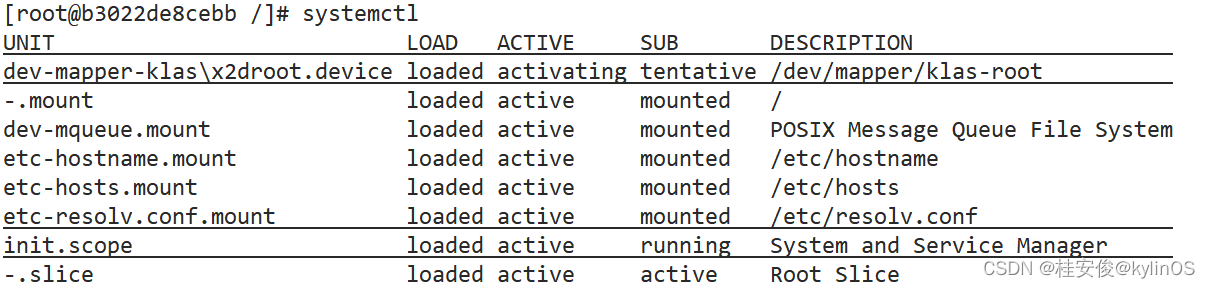

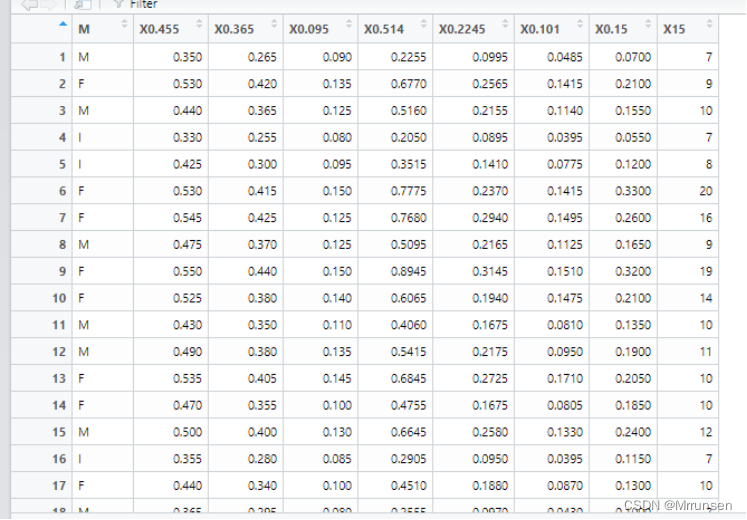
![[过年菜谱之]清蒸鲍鱼](http://i3.meishichina.com/attachment/recipe/201107/m_201107140444235.jpg)